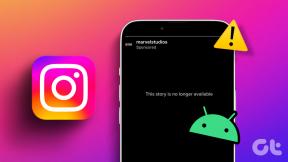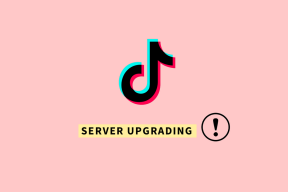Takoj zaženite aplikacije, nastavitve v Androidu z uporabo potez
Miscellanea / / February 12, 2022
Prenosni računalniki s sledilnimi ploščicami in telefoni z zasloni na dotik obstajajo že vrsto let, še preden je iPhone sprožil revolucijo pametnih telefonov. Manjkale pa so jim kretnje; uporaba več kot le kazalca na zaslonu/sledilni ploščici in njihova uporaba za več kot le levi ali desni klik je tisto, kar pomeni kretnje. To je skoraj tako risanje s prsti.
Ena od potez aplikacije, ki smo jih že obravnavali za Android se vrtelo okoli navigacije po aplikacijah in ne zagona aplikacij. Vendar pa aplikacija, ki jo bomo obravnavali danes – Sprožilec – osredotoča se na zagon aplikacij, ki temeljijo na potezah, nastavitve, konfiguracijo in druge podobne kontrole.
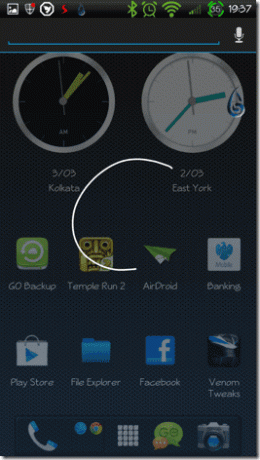
Sprožilec za Android je zaganjalnik aplikacij ki vzame kretnje na zaslonu kot vnos od uporabnika in nato odpre ustrezno aplikacijo ali nastavitve na podlagi prepoznane poteze. Trigger je na voljo kot brezplačna in plačljiva (1,99 USD) različica. V brezplačni različici lahko ustvarite največ šest potez in z njimi lahko preizkusite funkcionalnost aplikacije pred nakupom.
Kako uporabljati Trigger za Android
Če želite začeti, prenesite in namestite Trigger iz Trgovine Play in ga zaženite. Videli boste zavihke, kot so plošča, aplikacije in bližnjice itd.
Najprej bomo videli, kako ustvariti poteze za aplikacije in nastavitve, nato pa si bomo ogledali dodatne stvari, kot je Plošče in Bližnjice.
Če želite ustvariti novo potezo za aplikacijo, se pomaknite do aplikacije zavihek in tapnite gumb za dodajanje v zgornjem desnem kotu zaslona. Ko izberete možnost, bo Trigger navedel vse aplikacije, nameščene v vaši napravi. Zdaj boste morali izbrati aplikacijo, ki ji želite dodeliti potezo, in jo nato narisati v Polje Nariši tukaj ki se nahaja tik pod izbirno ploščo.
Poteze naj bodo neprekinjene in takoj, ko dvignete prst, se bodo končale. Ko dodelite potezo, vam bo aplikacija dala možnost, da jih tudi narišete in preizkusite. Rezultati zaznavanja po testiranju vam bodo dali verjetnost prepoznavanja potez za določeno aplikacijo.

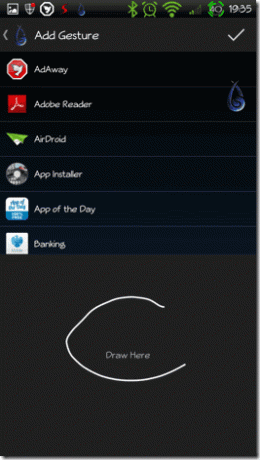
Če želite uporabiti kretnjo, pritisnite gumb za dom in tapnite sprožilec, da zaženete ploščo s potezami. Tukaj lahko narišete kretnjo in zaženete aplikacijo. Gumb za sprožilec ostane viden na vrhu vsake aplikacije in tako lahko zaženete aplikacijo ali nastavitev kjer koli v sistemu Android.
Če želite premakniti gumb Sprožilec, dolgo tapnite ikono, dokler ne začutite majhnega tresljaja, nato pa jo premaknite na novo želeno mesto. Če natančno pogledate, gumb deluje kot krmilnik krmilne palice in se lahko premika v različne smeri. To gibanje lahko dodelite različnim aplikacijam in nastavitvam.
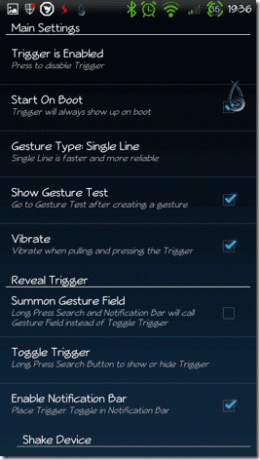
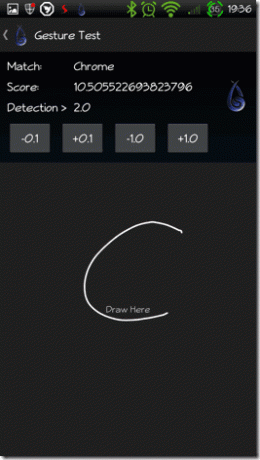
Opomba: Ko se dotaknete gumba za dom, boste morda morali izbrati privzeto domači zaslon. Samo držite se tistega, ki ste ga uporabljali prej.
Razen samo aplikacij in nastavitev vam Trigger ponuja številne druge funkcije, kot so plošča beležnice, klicanje stikov, predvajanje zvokov itd. Morda vam ne bo dovolj potez, vendar verjemite mi, v Triggerju vam nikoli ne bo manjkalo možnosti.
Zaključek
Omogočite lahko možnost za Začnite ob zagonu iz nastavitev sprožilca. Aplikacijo je mogoče v veliki meri konfigurirati in to je tisto, o čemer najbolj kopljem. Z veseljem ga uporabljam na tabličnem računalniku Android in če imate napravo Android, je vredno poskusiti.
Nazadnje posodobljeno 3. februarja 2022
Zgornji članek lahko vsebuje pridružene povezave, ki pomagajo podpirati Guiding Tech. Vendar to ne vpliva na našo uredniško integriteto. Vsebina ostaja nepristranska in pristna.